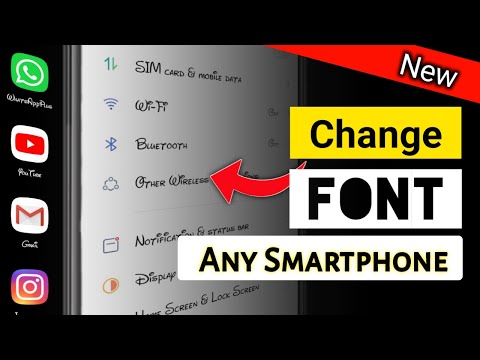कीबोर्ड से टेक्स्ट इनपुट कई भाषाओं में किया जा सकता है। डिफ़ॉल्ट रूप से, उनमें से दो हैं: अंग्रेजी (यूएसए) और रूसी, या लैटिन और सिरिलिक। भाषा स्विचिंग उपयोगकर्ता के आदेश पर या स्वचालित रूप से होती है (यदि अतिरिक्त उपयोगिताएं स्थापित हैं)। फ़ॉन्ट भाषा बदलना एक तस्वीर है।

निर्देश
चरण 1
फ़ॉन्ट भाषा बदलने के लिए, alt="छवि" और Shift या Ctrl और Shift दबाएं. इस मामले में, टास्कबार पर आइकन अपना स्वरूप बदल देगा। सेटिंग्स और स्थापित उपयोगिताओं के आधार पर, यह एक अमेरिकी या रूसी ध्वज के रूप में या आरयू और एन शिलालेखों के रूप में हो सकता है।
चरण 2
बाईं माउस बटन के साथ टास्कबार में भाषा आइकन पर क्लिक करें, ड्रॉप-डाउन मेनू में बाईं माउस बटन के साथ संबंधित लाइन पर क्लिक करके वांछित फ़ॉन्ट भाषा का चयन करें। यह फ़ॉन्ट भाषा बदलने का एक और तरीका है। अधिक विस्तृत सेटिंग्स के लिए, भाषा पैनल खोलें।
चरण 3
भाषा पट्टी के संवाद बॉक्स को खोलने के लिए, "प्रारंभ" मेनू के माध्यम से, "नियंत्रण कक्ष" खोलें, "दिनांक, समय, भाषा और क्षेत्रीय मानक" अनुभाग चुनें और "भाषा और क्षेत्रीय मानक" आइकन पर क्लिक करें। "भाषाएं" टैब पर क्लिक करें।
चरण 4
"विवरण" बटन पर क्लिक करें - एक अतिरिक्त विंडो "भाषा और पाठ इनपुट सेवाएं" खुल जाएगी। ऑपरेटिंग सिस्टम लोड करते समय डिफ़ॉल्ट रूप से उपयोग की जाने वाली फ़ॉन्ट भाषा सेट करने के लिए, "डिफ़ॉल्ट इनपुट भाषा" अनुभाग में ड्रॉप-डाउन सूची का उपयोग करें। एक बार चुने जाने के बाद, "लागू करें" बटन पर क्लिक करें।
चरण 5
भाषा पट्टी में प्रदर्शित होने वाली भाषाओं को स्थापित करने के लिए, "स्थापित सेवाएं" अनुभाग में, "जोड़ें" या "निकालें" बटन का उपयोग करें। ऐड बटन का उपयोग करते समय, एक नया डायलॉग बॉक्स खुलेगा। अतिरिक्त टेक्स्ट इनपुट भाषा का चयन करने के लिए ड्रॉप-डाउन सूची का उपयोग करें, दूसरे फ़ील्ड में मान स्वचालित रूप से बदल जाएगा। यदि ऐसा नहीं होता है, तो कीबोर्ड लेआउट या इनपुट मेथड (IME) फ़ील्ड को स्वयं सेट करें। अपनी पसंद की पुष्टि करें।
चरण 6
उसी सेटिंग टैब पर, कीबोर्ड सेटिंग्स बटन पर क्लिक करें - खुलने वाली विंडो में, आप टेक्स्ट इनपुट भाषाओं के लिए कीबोर्ड शॉर्टकट सेटिंग्स बदल सकते हैं। ऐसा करने के लिए, "कीबोर्ड शॉर्टकट बदलें" बटन दबाएं, आवश्यक फ़ील्ड को मार्कर से चिह्नित करें। OK बटन से किए गए परिवर्तनों की पुष्टि करें।
चरण 7
"लैंग्वेज बार" बटन पर क्लिक करके टास्कबार पर भाषा बार के प्रदर्शित होने के तरीके को अनुकूलित करें। अपने परिवर्तनों की पुष्टि करने के लिए भाषा बार सेटिंग्स विंडो पर ठीक क्लिक करें। क्षेत्रीय और भाषा विकल्प विंडो में, लागू करें बटन पर क्लिक करें और विंडो बंद करें। यदि टास्कबार पर भाषा पट्टी प्रदर्शित नहीं होती है, तो टास्कबार पर राइट-क्लिक करें और "टूलबार" अनुभाग में "भाषा पट्टी" लाइन में एक मार्कर रखें।